Install Siebel 15.0.0.0
11. Configure Siebel Web Server Extension -> Configure logical profile
0. Download right Siebel software
1. Unzip your software
2. Install Oracle database for Siebel
3. Install 32-bit Oracle Client
4. Prepare for Siebel Installation
5. Install Siebel gateway server, Enterprise Server, Siebel server
6. Configure Gateway server
7. Configure Siebel Enterprise on Gateway server
8.1. Validate database for Siebel User and ODBC
8.2. Configure database server for Siebel
9. Configure Siebel Server
10. Install web server extension
11. Configure Siebel Web Server Extension
12. Install Web client
13. Configure web server(IIS) and Launch URL
14. Install Siebel tools(if needed)
A. Configure logical profile for the Webserver extension
Go to Start menu -> Siebel Enterprise Configuration
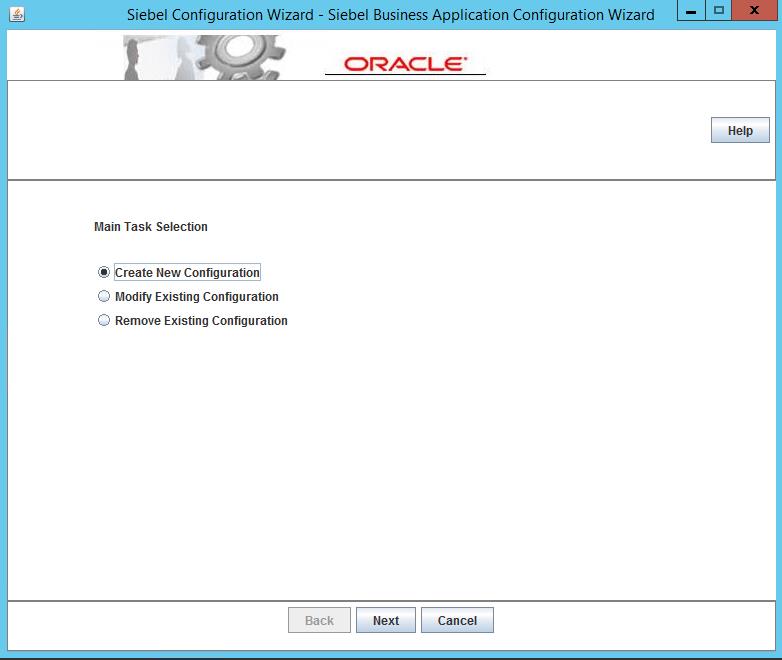
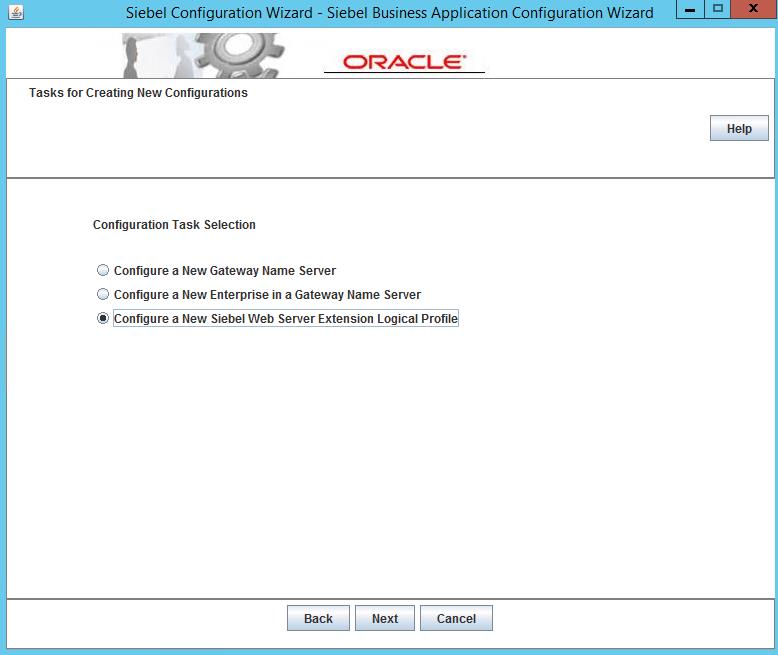
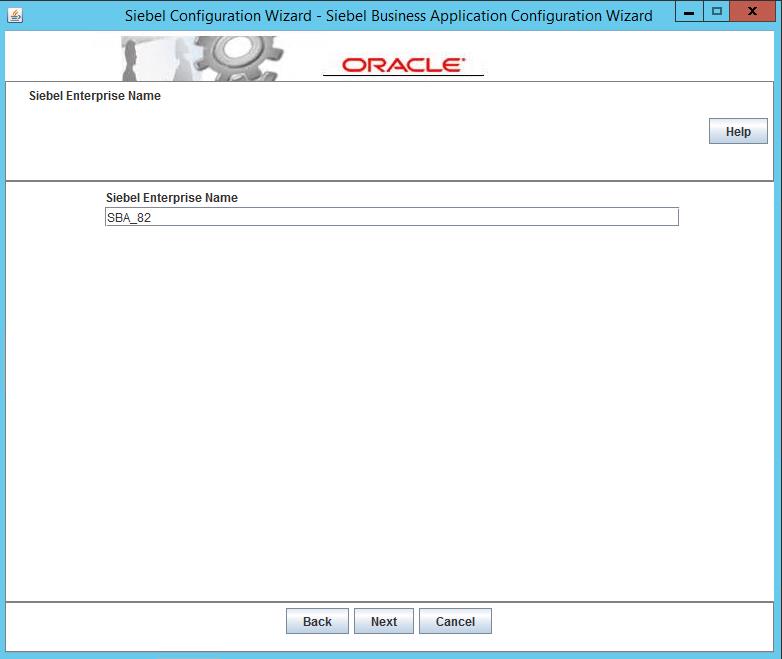
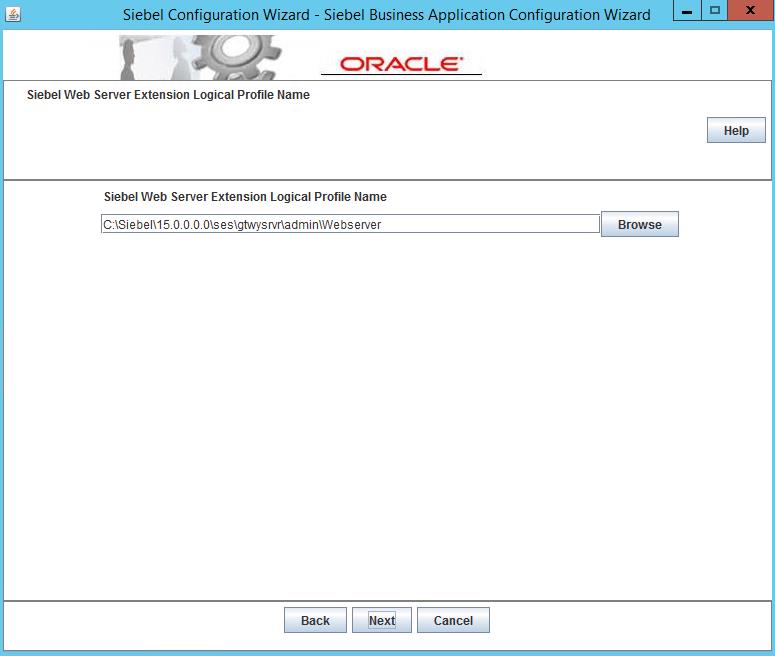
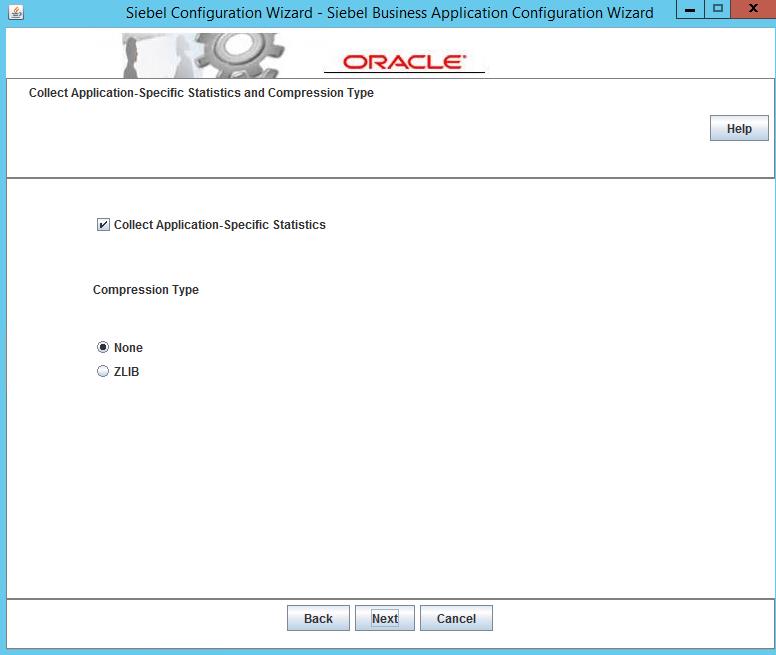
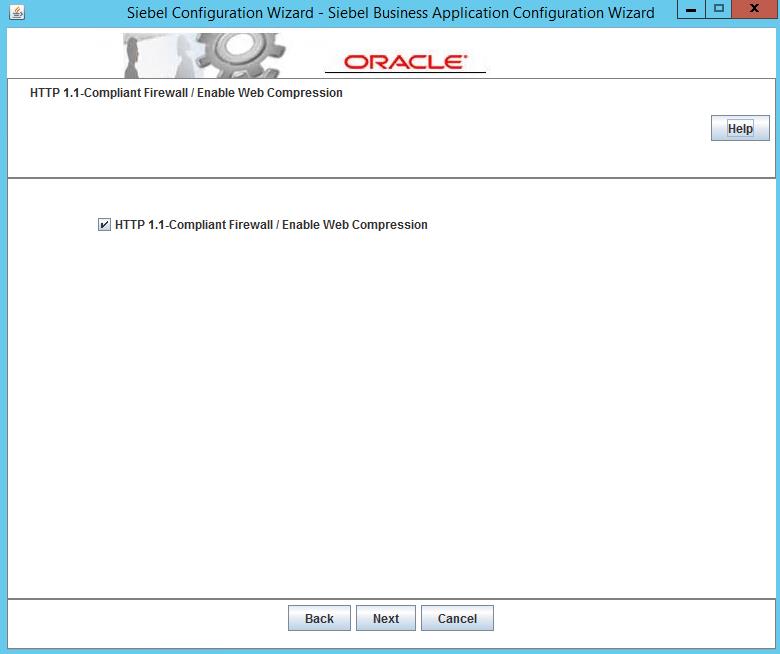
Make sure the ports are open
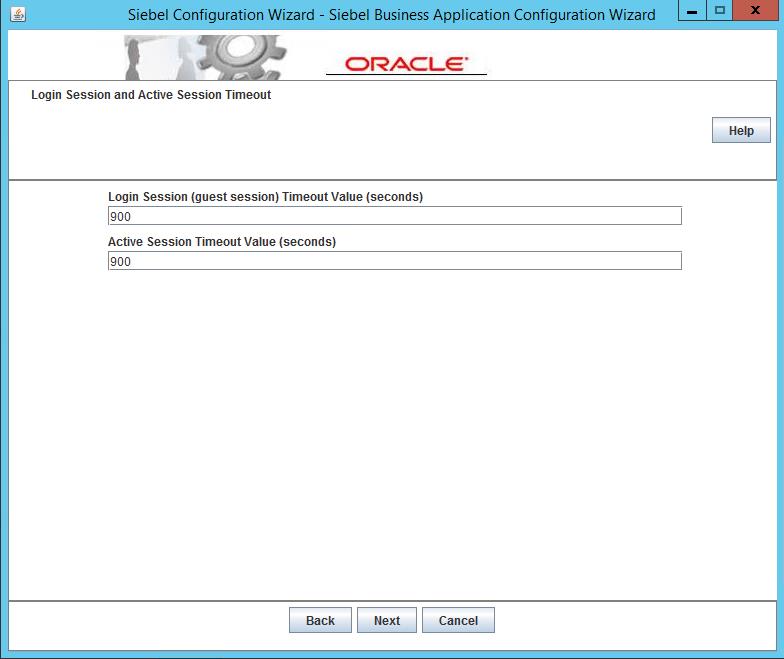
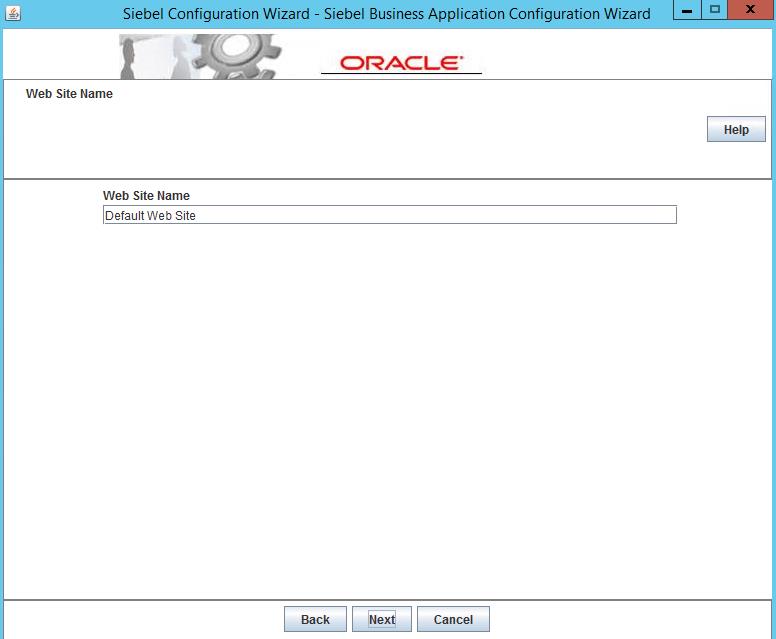
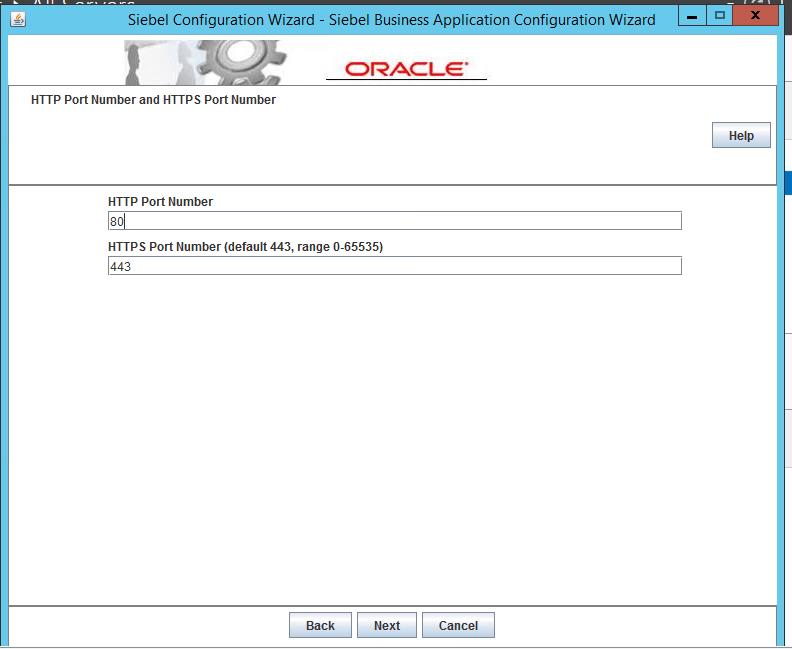
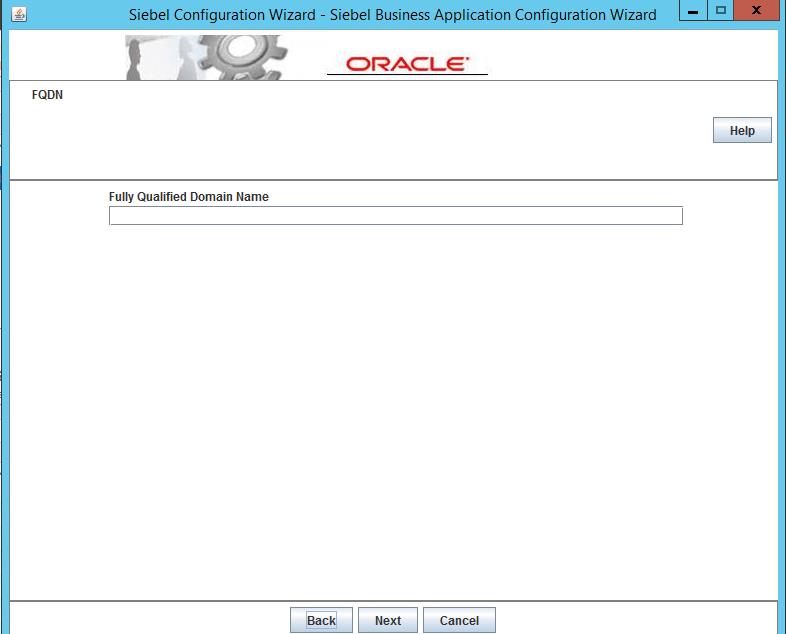
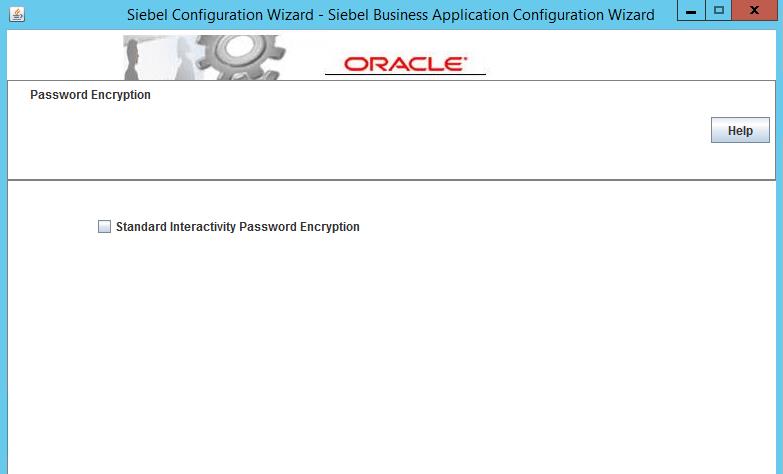
Please use sadmin/sadmin for the High Interactivity user and password.
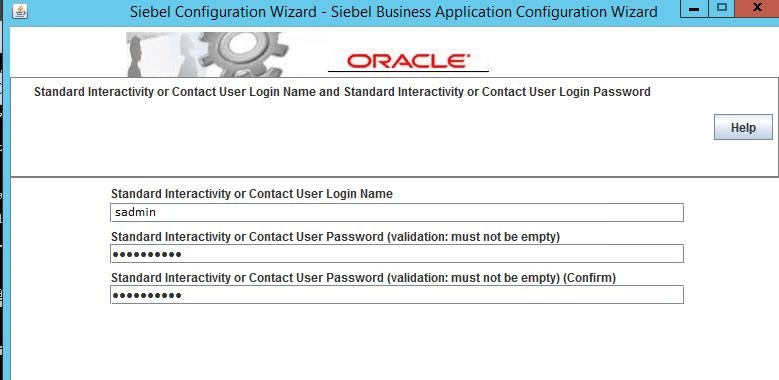
Security token can be any value(number or alphanumeric)
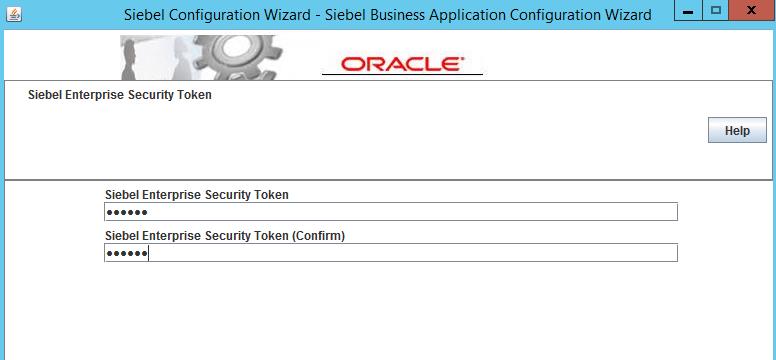
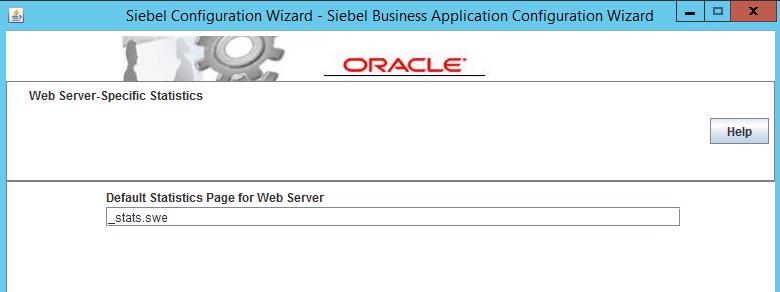
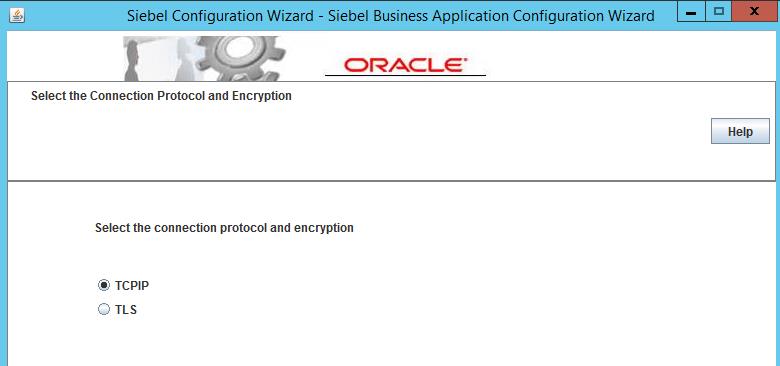
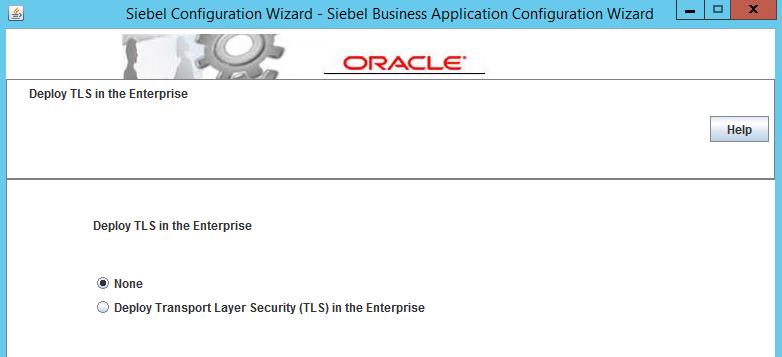
B. Apply the logical profile on the Web server computer
click here